Schermopname Snapchat is een baanbrekende techniek waarmee je gedenkwaardige foto's en verhalen kunt vastleggen voordat ze in de digitale afgrond verdwijnen. In dit artikel begeleiden we je bij schermopnamen op dit populaire platform, waarbij we de geheimen en technieken ontrafelen waarmee je die memorabele momenten kunt bewaren en delen met je kring. Blijf dit artikel lezen om te weten hoe je dit effectief kunt doen en of het de andere gebruikers op de hoogte stelt wanneer je met opzet hun Snapchat-bericht opneemt.
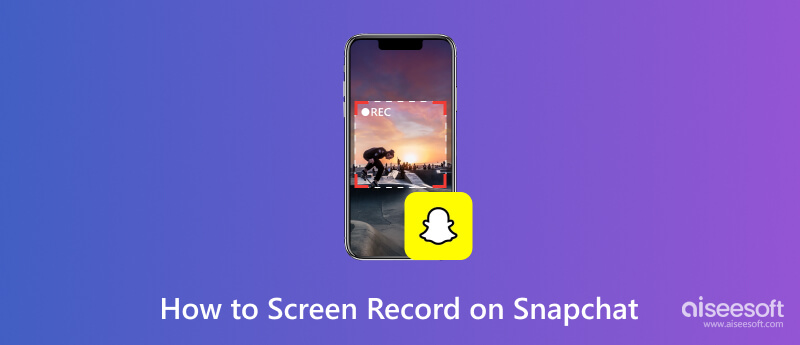
Het uitvoeren van een schermopname op uw iPhone en Android-apparaat is eenvoudiger dan het gebruik van een schermrecorder-app van derden. Dankzij de ingebouwde functie kunt u onmiddellijk een snelle opname uitvoeren. Zo kun je een opname op Snapchat screenen met je telefoon.
Met de huidige iOS-versie kunt u de gewenste schermopname uitvoeren met behulp van de twee methoden die we hier hebben toegevoegd. U kunt de opname handmatig starten of de Siri-functie gebruiken die u op uw telefoon heeft gedownload. Hoe dan ook, de opname op de iPhone is eenvoudig. Lees de volgende tutorial om te leren hoe u met de situatie van schermopname kunt omgaan.
Ingebouwde functie gebruiken:
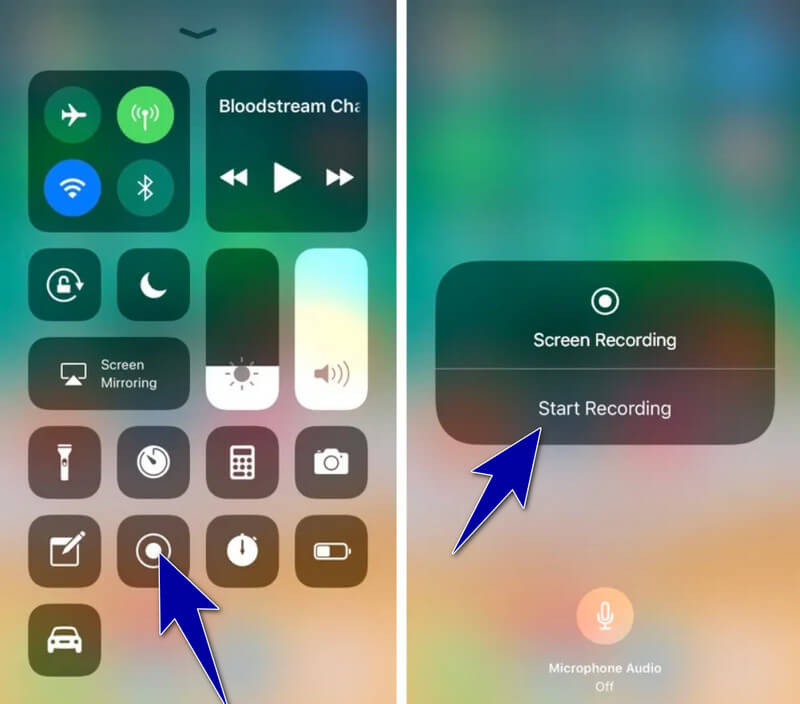
Siri gebruiken:
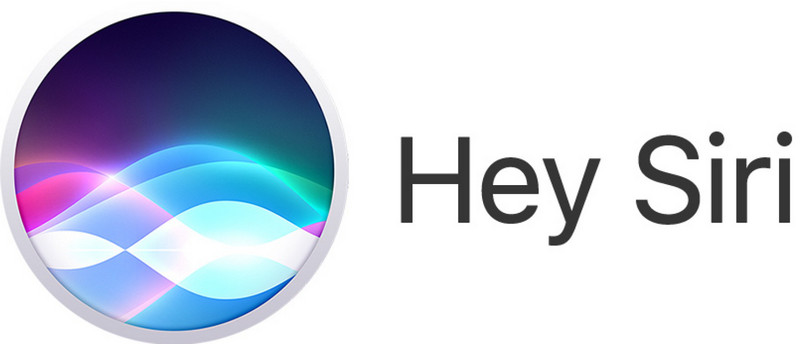
Als je je Android-apparaat gebruikt om schermopnamen uit te voeren op Snapchat, volg dan de stappen hier. U hoeft zich geen zorgen te maken, want de stappen die we hier hebben toegevoegd zijn eenvoudig te volgen, zelfs als u een beginneling bent. Begin met het maximaliseren van de kracht van de Android-schermrecorder door de stappen te volgen die we hier hebben toegevoegd.
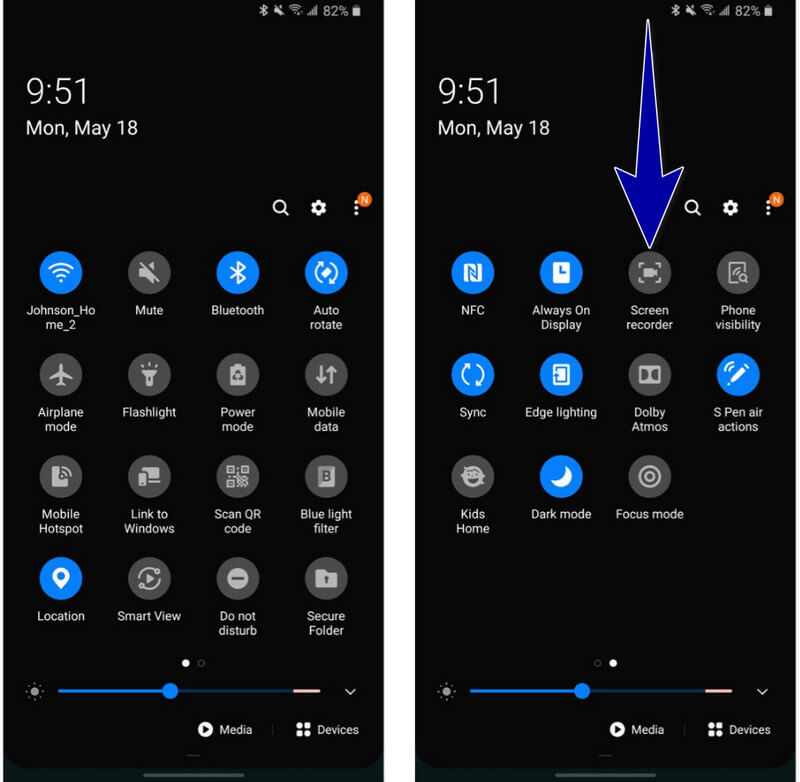
Maar wees voorzichtig met het gebruik van de ingebouwde schermrecorder die u op Android en iPhone kunt gebruiken, aangezien er gevallen zijn waarin deze de gebruikers op de hoogte stelt die u op Snapchat opneemt. Gebruik dus alleen de onderstaande stappen om je berichten of verhalen op Snapchat op te nemen. Maar als je de privé-inhoud van anderen wilt opnemen, kun je beter eerst hun toestemming vragen, want als je het zonder hun toestemming doet, krijgen ze een melding dat je het in Snapchat hebt opgenomen.
Wanneer het opnemen van schermen een hot topic is, onthoud dat dan Aiseesoft schermrecorder geeft u de voordelen die nodig zijn voor een snelle maar indrukwekkende video-opname. Beginnend met schermopname, audio-opname, webcamopname, game-opname, enz., je kunt deze allemaal alleen in één app krijgen als je deze app hebt.
Met de nieuwste update kun je nu basisvideobewerking uitvoeren na je opnameproces, en er blijft aan het einde niet eens een watermerk achter. Indrukwekkend toch? Dus als u beheersbare schermopnamesoftware voor uw pc wilt, kies dan hiervoor. We hebben hieronder een how-to-opname op Snapchat toegevoegd met behulp van deze app.
100% veilig. Geen advertenties.
100% veilig. Geen advertenties.
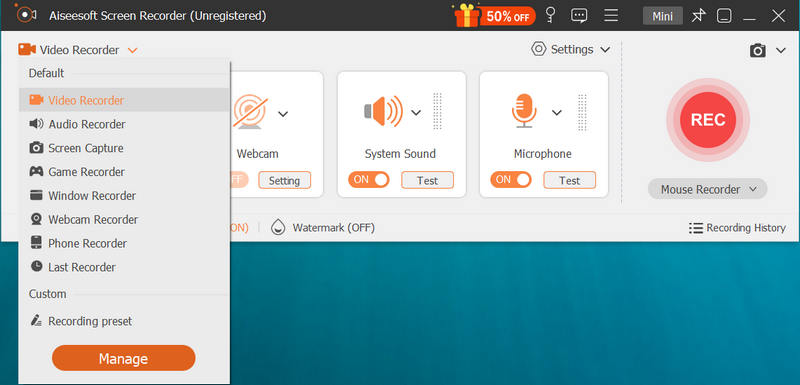
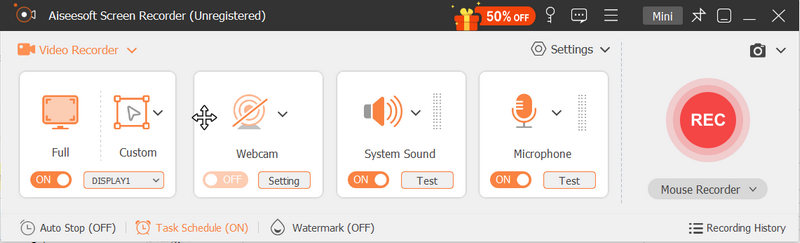
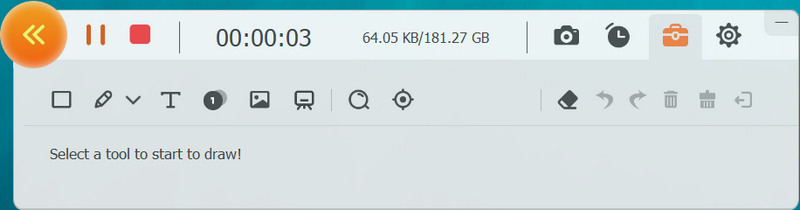
Zo eenvoudig kun je nu een schermopname uitvoeren en voltooien die nodig is op Snapchat zonder de andere gebruikers hiervan op de hoogte te stellen. Maar maak geen misbruik van deze mogelijkheid in de mate dat u dit illegaal doet. Zorg ervoor dat je de app alleen voor educatieve en creatieve doeleinden gebruikt. Afgezien daarvan worden ze als illegaal beschouwd en kunnen ze zelfs je account rapporteren en voor altijd op Snapchat worden verbannen.
Kan Snapchat zien wanneer je een opname screent?
Ja, er is een beleid en functie toegevoegd aan Snapchat waarmee het kan detecteren en waarschuwen door de gebruikers die een melding maken een dubbel groen pijlpictogram naast de naam ervan te geven.
Geeft Snapchat je een melding als je een screenshot van een verhaal maakt?
Wanneer je een schermopname maakt van het verhaal of chat op Snapchat, krijgt de andere gebruiker een melding dat jij het hebt vastgelegd. Dit wetende geeft ons het idee dat je schermopname op Snapchat alleen gemakkelijk zou omzeilen zonder de andere gebruikers of jou als gebruiker hiervan op de hoogte te stellen. Bovendien is het onethisch om iemand op een scherm vast te leggen zonder hem of haar hiervan vooraf op de hoogte te stellen.
Hoe Snapchat-foto's met de beste kwaliteit opslaan?
Je kunt naar Instellingen gaan, op Herinneringen tikken, Opslaan in selecteren en vervolgens kiezen waar je de Snapchat-foto's wilt opslaan. Maar om te weten hoe dat het beste kan bewaar Snapchat-afbeeldingen met de beste kwaliteit moet u een app van derden gebruiken, zoals Aiseesoft Screen Recorder.
Wat betekent het als iemand records op Snapchat screent?
Wanneer iemand een opname op Snapchat probeert te screenen, gebruikt hij een app voor schermopname om de inhoud van een module of een verhaal dat je hebt verzonden, vast te leggen en op te slaan. Door dit te doen, kunt u betekenisvolle herinneringen bewaren, ze later opnieuw bekijken, ze voor creatieve doeleinden gebruiken en de opgenomen foto's of verhalen met anderen delen. Maar het kan er ook toe leiden dat de privacy van iemand wordt geschonden zonder toestemming van de afzender.
Kan ik Snapchat op mijn desktop gebruiken?
Zelfs zonder de hulp van een emulator kan dat gebruik Snapchat op een desktop eenvoudig door de officiële versie van de app te downloaden of de webversie ervan te bezoeken met uw favoriete webbrowser.
Conclusie
Voordat de post of het verhaal verdwijnt, moet je dat doen schermopname Snapchat met behulp van de tutorial die we hier hebben toegevoegd. Er is weinig tijd voordat Snapchat het voor altijd verwijdert. Maar onthoud dat u de tutorial die we hier hebben toegevoegd alleen voor schone doeleinden moet gebruiken en de privacy van anderen niet mag schenden en deze niet met anderen moet delen door privé-inhoud of iets dergelijks op te nemen. Misschien wil je weten hoe je andere Snapchat-trucs kunt uitvoeren door het andere bericht hieronder te lezen.

Aiseesoft Screen Recorder is de beste schermopnamesoftware om alle activiteiten vast te leggen, zoals online video's, webcamgesprekken, games op Windows / Mac.
100% veilig. Geen advertenties.
100% veilig. Geen advertenties.